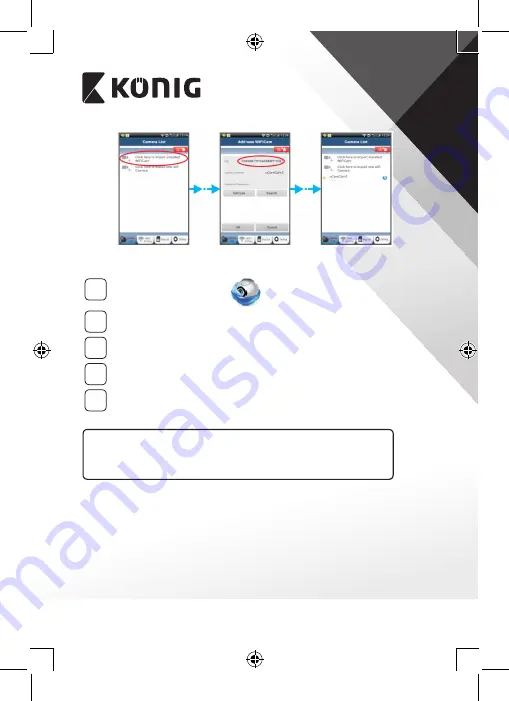
SVENSKA
110
Bild 16
Bild 17
Bild 18
APPLE
5
Öppna appen ”uCare Cam”.
6
Välj ”+” överst till höger på skärmen i kameralistfönstret.
7
Välj alternativet ”Scan camera QR code”.
Obs: du behöver ha en QR-kodskanner installerad på enheten.
8
Lokalisera QR-koden på baksidan av IP-kameran och sök QR-läget.
9
UID (Unique ID code) visas efter skanning i QR-läge.
Ange ett personligt kameranamn och välj ”DONE” överst till höger
på skärmen.
Ytterligare förklaringar av appen, IP‑kameran och de vanliga frågorna
(endast engelska) finns på CD‑skivan som medföljde produkten.
Produktbeskrivning:
SAS‑IPCAM115
1. Monteringsfäste
2. Mikrofon
3. Antenn
4. IR-LED för mörkerseende
5. Kameralins
6. Ljusstyrkesensor
Summary of Contents for SAS-IPCAM115
Page 137: ...137 2 uCare Cam 0000 admin 0000 1 IP IP 1 DC DC IP LED IP 15 2 LED 15...
Page 142: ...142 11 13 12 14 IP Wi Fi 1 DC DC IP LED IP 15 2 LED 15...
Page 171: ...171 2 uCare Cam 0000 admin 0000 1 IP IP 1 IP IP 15 2 15 3 IP WPS 10 IP...
Page 172: ...172 ANDROID Apple 8 IP Wi Fi 4 uCare Cam 1 5 6 2 3 10 0000 7 5 uCare Cam 4 6 5 2 3 4...
Page 175: ...175 7 IP Wi Fi 1 2 IP Wi Fi IP Wi Fi 1 8 11 9 13 14 11 13 12 14...
Page 178: ...178 IP CD SAS IPCAM115 1 2 3 4 5 6 7 8 WPS 9 12...
Page 249: ...249 2 uCare Cam 0000 admin 0000 1 1 LED 15 2 LED 15...
Page 253: ...253 5 WPS Wi Fi WPS Wi Fi 6 Wi Fi Wi Fi 9 10 8 9 10 7 Wi Fi 1 2 Wi Fi LED LED 1 8 11 9 13 14...
Page 254: ...254 11 13 12 14 Wi Fi 1 LED 15 2 LED 15...
Page 256: ...256 4 17 18 16 17 18 APPLE 5 uCare Cam 6 7 Scan camera QR code QR 8 QR QR 9 UID ID QR DONE CD...
















































